Как делается сканирование QR-кода
Что такое QR-код и как правильно им пользоваться?
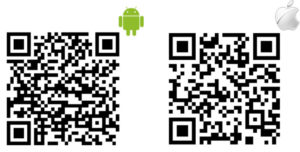
Большинство уже имело дело со штрих-кодами или, как их по-другому называют, QR-кодами. Небольшая кучка полосок на белом фоне, которые для обычного человека ничего не значат. А вот для машины это настоящий кладезь информации.
Что такое QR-код?
QR-код или Quick Response («быстрый отклик»), по сути, является такой же базой данных, только вместо уже знакомых полосок используются квадратики.
Специальное приложение позволяет зашифровать в двумерные черно-белые «шашечки» информацию разного рода: номер телефона или электронной почты, просто текст для ознакомления, координаты, например, достопримечательности или навигации. Чаще всего кодируется в QR-код URL-адрес, т.е. ссылка на организацию или страничку в интернете.
То же самое касается и банального маркетинга. Размещать информацию о проведении какой-нибудь акции на упаковке не всегда уместно, самое важное может просто не поместиться или вовсе испортить весь внешний вид товара. Куда выгоднее и практичнее пристроить специальный QR-код с полным перечнем правил и прочего. Да и просто он выглядит солидно и современно.
История штрих-кода
Новшество в лице QR-кода предложила компания Denso-Wave ещё в середине 90-ых. Размер вмещаемой информации, конечно же, не безграничен. В стандартный QR-код может уместиться чуть более 4 тыс. символов латиницы или 7 тыс.
чисел десятичной системы счисления. Больше всего штрих-коды распространены в странах Азии и на своей родине, в Японии.
Активно применяются QR-коды в музеях, справочниках, рекламных буклетах и прочих сферах, связанных с туризмом (не обошли стороной даже кладбища).
Что нужно для сканирования QR-кода
Для сканирования штрих-кодов обычно используются программы. Они не сложны в освоении и требуют немного памяти.
В iPhone используется утилита Scan, подходящая как для сканирования обычных штрих-кодов, так и для создания новых. Вторым вариантом является Bakodo, работающая по сравнению с предыдущим более ускоренно.
Единственное, программа не поддерживает русский язык, что оговаривается доступным и понятным интерфейсом.
В случае с платформой Android всё иначе, её библиотека приложений для сканирования QR-кода куда богаче и доступнее. Приложение Quick Mark способно различать штрих-коды нескольких форматов и имеет историю распознавания.
Выявленные ссылки автоматически открываются при помощи браузера. Но так как это программа для Android, то в бесплатной версии высока вероятность подхватить кучу захламляющей рекламы. Некоторые смартфоны и вовсе отказываются работать с этим приложением для сканирования QR-кодов.
Покупка полной версии во многих случаях решает эту проблему.
Другой вариант называется Barcode Scanner. Его предназначение – сканирование «продуктовых» штрих-кодов, выяснение их цены и сводка отзывов о товаре.
Принцип использования ничем не отличается от остальных – поместить изображение в фокус, после чего вся информация выведется на экран. Преимущество в том, что софт бесплатный и никакой рекламы внутри себя не имеет.
Существуют и другие представители для работы с QR-кодом, их действительно очень много.Есть смартфоны, которые вовсе не нуждаются в дополнительных приложениях для сканирования штрих-кода, потому как подобная функция встроена в их программное обеспечение изначально.
Обычно при его использовании на экран выводится специальная пометка. Стоит один раз нажать, как все шифрованные данные благополучно отразятся.
Правда, предустановленной функцией сканирования QR-кодов зачастую обладают только флагманы.
Как создать QR-код?
Допустим, есть необходимость создать собственный QR-код. Осуществить задумку можно при помощи, опять-таки, смартфона, компьютера или же специального сайта. Например, qrcoder.ru или decodeit.ru. Исходный текст для создания штрих-кода необходимо вставить в поле (или ссылку на него) и нажать кнопку «Создать Код».
На некоторых сайтах и вовсе используется комбинация клавиш ctrl+enter. А дальше всплываемые подсказки сами подскажут, что делать. В частности в интернете практикуется создание анимированных QR-кодов, которые могут разворачиваться на несколько градусов.
Правда, такой приём может привнести некоторые осложнения в дальнейшее распознавание.
Созданием штрих-кодов на смартфоне помогает заниматься специализированный генератор. Никакой рекламы, никакой платы, всё на русском, доступно, понятно и никаких ограничений. Google Play или AppStore полны различных приложений, остаётся только выбрать подходящее. Продолжая тему вариантов для создания штрих-кодов можно упомянуть и QR Code Reader.
Его изюминка в высокой скорости обработки изображений, которые могут быть ещё и видоизменёнными или вовсе уменьшенными. Обладателям ранних версий Windows Phone повезло ещё больше. Им достаточно запустить Bing браузер и активировать кнопку «с глазом», после чего процесс сканирования QR-кода запустится сам собой.
Он не такой быстрый и качественный, как предыдущий, но для раза-другого в случае чего сгодится.
Заключение
В итоге получается, что использовать QR-код может любой, у кого есть камера на смартфоне. Такие шифровки сканируются в одно движение и не требуют ручного ввода, выводится информация также быстро.
При помощи встроенного браузера можно моментально перейти по встроенной ссылке, если она есть, либо просто ознакомиться с представленными данными. Существуют и другие варианты кодировок, например, с украшающими элементами в виде надписей на самой черно-белой поверхности.
Бояться их не стоит, потому как ни на содержимое, ни на процесс распознавания они практически не влияют.
Но не следует ждать, что бумажка с квадратиками сделает всю работу за автора, ведь с некоторыми недостатками QR-кодов придётся смириться. Так или иначе они вмещают в себя сравнительно мало информации, хотя смысла кодировать целые тома попросту нет.
В той же Японии, к примеру, шифруют поочерёдно иероглифы для лучшего запоминания азбук, и всё прекрасно работает. Важно помнить, что с какой лёгкостью информация заносится в QR-код, с такой же и извлекается.
Не стоит прятать в штрих-код чересчур важные данные.
Как отсканировать QR код телефоном
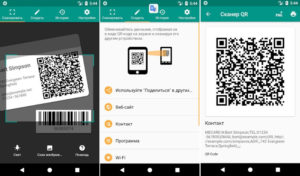
Бум QR кодов пришелся на начало 2000-х, в Японии, когда его активно использовали на всевозможных товарах. Всё благодаря тому, что в двумерный «Quick Response» можно ввести больше информации чем в линейный штрих-код.
Сегодня мода на использование QR кодировки стала меньше, но всё же эти коды еще используются компаниями для хранения различной информации, а с недавних пор даже ЦБ Российской Федерации использует его на купюрах с номиналом 2000 и 200 рублей.
Легче всего раскодировать QR на компьютере, но при необходимости его можно снять на камеру телефона и расшифровать при помощи мобильного устройства.
Quick Response или QR-код, это миниатюрная база данных, в которой используется вместо полос квадратики различных размеров. Специальный код шифрования позволяет зашифровывать в двумерное изображение различные данные: номера телефонов, электронные ссылки, текстовую информацию.
Этот штрих код стал популярен не только благодаря возможности шифрования различной информации, но еще и потому, что можно расшифровать QR-код при помощи специальных программ на Android-смартфонах, планшетах Windows, iOS устройствах.
Давайте разберемся, с помощью каких утилит можно отсканировать QR телефоном.
Quick Response код позволяет хранить информацию различного типа: текстовую, ссылки, адреса Email и номера телефонов.
Его можно расшифровать с мобильного телефона посредством фотокамеры, просто сфотографировав и обработав в специальной программе.Поэтому перед тем как отсканировать QR код телефоном, нужно убедиться, что устройство обладает камерой с достаточно хорошей четкостью и качеством снимков.
Единственная проблема состоит в том, что не каждая прошивка предоставляет пользователю программы для прочтения QR кодов, зачастую утилиту для расшифровки нужно скачивать отдельно. Для разных операционных систем это различные программы.
Запустив приложение по сканированию и считыванию Quick Response, наведите открывшееся окно камеры на сам QR-код и дождитесь пока приложение автоматически его считает. На экран смартфона будет выведена расшифрованная информация и способы её использования (если это предусматривает утилита).
Это в общих чертах. А дальше — подробности для каждой из популярных операционных систем.
Как отсканировать QR код на смартфоне Android
На «Play Market» найдется много приложений для сканирования и расшифровки Quick Response кодировок, достаточно ввести в строке поиска «QR» и выбрать наиболее подходящую утилиту.
В нашем случае была выбрано приложение «QR Code Reader», потому что оно получило много положительных отзывов и популярно среди пользователей смартфонов на платформе Android.
После скачивания и установки приложения (все делается стандартно) открываем его. Вы увидите окно камеры с четырьмя маркерами, внутрь которых должен попасть QR код при наведении.
Считывание кода и его расшифровка происходят моментально, даже без интернет-соединения. Обратите внимание, что в хороших приложениях не обязательно 100% четко отсканировать QR код и добиваться максимально красивого попадания в границы маркеров камеры.
Есть еще удобные и популярные приложения Android для чтения QR кода: «QR Droid», «QR Code Reader», «Neo Reader», «QuickMark». Все они похожи в функционале и имеют схожий интерфейс. Сканирование камерой происходит так, как показано на изображении ниже.
Как отсканировать QR код на смартфонах Windows Phone и iOS
Магазин Microsoft предлагает на выбор очень много различных приложений: также в строке поиска вбиваете «QR» и выбираете наиболее понравившуюся утилиту – они все функционируют правильно и без перебоев.
Работают они так же, как и приложения из «Play Market» — после запуска утилиты откроется окно камеры, которой нужно снять QR код, и он моментально отсканируется, выведя всю зашифрованную в Quick Response коде информацию. Вышерассмотренное приложение «QR Code Reader» имеет одноименный аналог в магазине Windows Phone.
Кроме него большую популярность имеют «Esponce QR Reader» и «QR Code Offline». Не забывайте, что можно делать сканирование на смартфоне и при горизонтальном положении устройства:
На iPhone и других устройствах с Apple iOS также можно сканировать и расшифровывать QR коды. Процесс абсолютно ничем не отличается: запускается приложение, с помощью камеры сканируется кодировка и моментально происходит её считывание.Для устройств на iOS так же существует несколько сканнеров: «Neo Reader», «Optiscan», «i nigma». Интересно, что на платформе Apple многие приложения имеют в своем функционале создание QR кодов.
А если вы еще не являетесь обладателем «яблочной техники», всегда можно воспользоваться онлайн генератором QR кодов.
Приложения-сканеры QuickResponse-кодировок есть для всех известных операционных систем и платформ, в том числе для Java и Symbian.
Читать дальше:
Основные возможности и структура QR-кода, необходимые для корректного шифрования и дешифрирования QR-изображений.
При грамотном использовании QR-код может стать отличным помощником в деле продвижения товара на рынке.
Киберсквоттинг — что это. Виды киберсквоттинга и их особенности, которые стоит знать каждому, кто решил начать им заниматься.
Как сканировать QR-код на Андроид: простейший способ
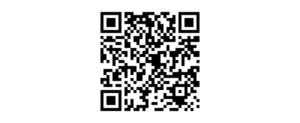
QR-код — это аналог более старого штрих-кода. Однако в отличие от него он является более защищенным и практичным. Штрих-код мог указать лишь некоторую информацию, такую, как, например, адрес сайта.
QR же несет в себе гораздо больше данных и позволяет включать в себя все, что угодно. Благодаря всему вышеперечисленному на Андроид появилось много программ для сканирования такого кода.
В данной статье мы как раз и поговорим о том, как это делается.
Программы для анализа
Для того чтобы сканировать и расшифровывать QR-код, вам понадобится, собственно, смартфон или планшет на базе Android с интегрированной камерой. Также потребуется установить специальное приложение.
Программ, способных справиться с данной задачей, в сети очень много, равно, как много их и в Google Play. Именно оттуда мы и будем скачивать 3 наших номинанта. Почему так? Да все просто – загружая софт из фирменного магазина Андроид, вы гарантировано не получите вирус.
Не будем, как говорится, лить воду, и сразу перейдем к вопросу чтения QR-кодов. Для того чтобы это сделать, будут использоваться 3 лучших сторонних приложения, а также стандартные средства. Правда, они есть лишь в некоторых моделях телефонов.
QR BARCODE SCANNER
Первая программа в нашем списке – это QR BARCODE SCANNER, скачать который можно либо в Плей Маркет, либо перейдя по этой ссылке на официальный сайт утилиты. В своей инструкции мы покажем именно вариант с магазином, так как он является более универсальным. К тому же многие из вас читают эти строки с ПК, поэтому не смогут воспользоваться ссылкой. Итак, приступаем.
- В статье есть 3 программы, способные считывать и расшифровывать QR. Мы покажем только установку первой из них: инсталляция остальных проводится точно так же. В первую очередь открываем магазин приложений. Найти его можно либо на домашнем экране, либо в меню приложений ОС.
- В верхней части окна Google Play есть поисковая строка. Именно ею мы и воспользуемся. Активируем и пишем название нашего приложения. Вводить его до конца необязательно. Как только в поисковой выдаче появится обозначенный на скриншоте объект, просто тапайте по нему.
- Мы будем переадресованы на домашнюю страничку программы. Тут есть большая зеленая кнопка с надписью «УСТАНОВИТЬ». Нажмите ее.
- Дожидаемся окончания скачивания приложения. Так как оно «весит» немногим менее 5 МБ, процесс не займет много времени.
- Готово. После того как автоматическая инсталляция будет окончена, мы сможем запустить программу прямо отсюда.
- Также на домашнем экране (если активировано в настройках) появится ярлык запуска.
На этом установка программы завершена, и мы можем переходить к обзору работы с нею.
На скриншоте ниже вы видите программный интерфейс. Тут он поделен на 3 основные вкладки. Также есть иконка настроек, выполненная в виде шестеренки. На главной вкладке «SCAN» находятся 4 основных инструмента:
- Scan Barcode. Это и есть сканер QR, который работает посредством камеры;
- Manual Key-in. Функция ручного ввода данных о коде;
- Decode from File. Декодирование из файла. Отсюда можно открыть ранее загруженный QR-код и считать его;
- Decode from Url. Сканирование по ссылке.
Внизу находятся несколько кнопок, не несущих полезного функционала. На них обращать внимание не следует.
Рассмотрим настройки программы. Их тут довольно много. На ваших экранах будут скриншоты разных областей конфигурации, мы же просто озвучим некоторые самые интересные моменты.
Например, на первом экране можно включить или отключить звук программы. То же самое получится сделать и с виброоткликом. Можно задать режим работы, когда программа начнет запускаться сразу со сканера, минуя главное меню. Еще одной важной особенностью является автоматическое копирование данных в буфер обмена.
Как только мы захотим начать сканирование и запустим сам сканер, программа запросит доступ к нужным системным ресурсам. Естественно, его нужно разрешить. Жмем кнопку, отмеченную на скриншоте.Далее, наводим рамку сканера так, чтобы горизонтальная полоска попала прямо на QR. Старайтесь чтобы ваши руки не дрожали и в то же время следите за фокусировкой. Без нормальной резкости сканирование не удастся.
Для работы QR BARCODE SCANNER в условиях недостаточной освещенности присутствует подсветка.
Как только код будет распознан, вы увидите информацию, приведенную на скриншоте ниже.
Тут есть миниатюра отслеживаемого QR-кода, его формат, тип данных и дата. Естественно, в окне ниже мы увидим содержимое. В данном случае это ссылка на сайт производителя. Также имеются 2 кнопки «Go to Website» и «Share». Первая откроет официальный сайт, а вторая поможет поделиться ссылкой. В результате сайт открылся. Все работает хорошо.
Кроме сканирования QR тут можно также создавать их. Для этого переходим в третью вкладку. Мы отметили ее на скриншоте. В виде списка приведены все типы данных, которые можно зашифровать. Поддерживается следующее:
- контакт телефонной книги;
- номер телефона;
- URL-адрес;
- Email;
- приложение;
- местоположение;
- любой текст;
- закладка;
- событие календаря.
Выглядит все это следующим образом:
Когда тип данных будет выбран и задан, нам остается лишь нажать кнопку «Encode». В данном случае мы зашифровали ссылку.
На выходе получается вот такой симпатичный код. Тут же можно поделиться им или сменить цвет.
Давайте попробуем зашифровать также произвольный текст. Для этого выбираем нужный пункт.
Вводим фразу в обозначенное поле и жмем кнопку «Encode».
Результат выглядит прекрасно. Давайте еще поменяем его цвет. Жмем кнопку, предназначенную для этого.
Выбираем нужный оттенок из палитры.
И любуемся полученным QR.
Переходим к следующей программе, которая тоже обладает внушительным функционалом.
QR Droid Code Scanner
Еще одно приложение, найти которое можно в Google Play. Также вы можете скачать его по прямой ссылке на сайте Google. Мы же пока рассмотрим саму программу.
Так выглядит ярлык запуска QR Droid Code Scanner – жмем по нему.
Данное приложение, в отличие от предыдущего, выполнено на русском языке и, как только оно запустится, нам понадобится нажать на кнопку с надписью: «НАЧАЛО РАБОТЫ».
Сразу же виден сканер, но для начала давайте разберемся с его настройками. Тапаем по кнопке, расположенной в верхнем правом углу.В главном меню видны 6 плиток-кнопок, которые переадресуют пользователя в нужный раздел. Вот они:
- Сканер. Нужна непосредственно для сканирования QR-кодов;
- История. Содержатся все объекты, сканирование которых производилось в программе;
- . Отправка результата другому человеку или людям;
- Еще. Дополнительный функционал, о котором речь пойдет ниже;
- Настройки;
- Советы и рекомендации.
Все пункты перед вами:
Итак, для того чтобы воспользоваться сканером, нужно активировать его в главном меню и, наведя на QR-код, нажать кнопку «Считать».
Далее рассмотрим настройки программы. Точно так же, как и в предыдущем случае, мы покажем вам все экраны и по мере необходимости будем пояснять назначение того или иного пункта.
Тут выбирается стартовый экран, задается адрес для резервного копирования и настраивается язык программного интерфейса.
Далее мы можем установить механизм сканирования. Используется один из фирменных алгоритмов: Zapper или ZXing. Ниже получится включить или отключить перекрестие, настроить автоматическое действие после сканирования и включить отображение подсказок или копирование ссылки в буфер обмена.
В данном разделе настраивается звуковое сопровождение, включается и выключается вибро. Также конфигурируется процесс записи действий в журнал и взаимодействие с умными часами Android Wear.
Затем у нас получится экспортировать или импортировать резервную копию или установить дату.
Разрешить отправку анонимных данных (лучше отключить), активировать проверку получаемой при сканировании ссылки на безопасность или настроить пакетное сканирование. Ниже доступны такие функции, как масштабирование или подсветка.Но на этом наши настройки не заканчиваются. Кроме приведенных выше функций, мы имеем следующее:
- настройка ориентации экрана;
- работа с фронтальной камерой;
- парсинг ссылок;
- показ магазинов.
Выглядит это так:
Далее, идут:
- функция расширенного описка;
- запрет некоторых спецсимволов;
- активация WEB-предпросмотра;
- поиск сохраненных изображений.
Последний экран настроек содержит такие интересные функции, как: настройка максимального количества позиций, конфигурация пользовательских CSV, встряхивание «умных» часов и сохранение повторяющихся позиций.
Кроме настроек в меню QR Droid Code Scanner присутствует пункт под названием «Еще». Рассмотрим его функционал.
Тут имеются такие возможности:
- Привилегированные партнеры. Список сотрудничающих с QR Droid Code Scanner приложений;
- Входящие. Техническая поддержка приложения;
- Сканирование из файла;
- Ручной ввод QR-кода;
- Сервис создания коротких ссылок;
- Сканирование по URL;
- Работа с XQR-кодами;
- Советы и рекомендации;
- Оценка программы;
- .
Все функции перед вами:
Рассмотрим последнее, но от этого не менее функциональное, приложение в нашем списке.
NeoReader QR & Barcode Scanner
Данную программу, как и другие, вы можете скачать и установить через Google play либо по прямой ссылке. Когда это будет сделано, можно переходить непосредственно к работе с нею.
При первом запуске нам потребуется удовлетворить запрос доступа. Жмем «РАЗРЕШИТЬ».
Далее нас уведомят об основных особенностях работы с утилитой. Чтобы закрыть рекламу, жмем обведенную на картинке ниже кнопку.
Затем появится окно с настройками. Тут получится выбрать язык, указать свои страну, пол и возраст. Две галочки, размещенные ниже, позволяют включить или отключить доступ программы к геоданным.
Можно, собственно, приступать к сканированию. Наведите камеру на QR-код и NeoReader QR & Barcode Scanner автоматически распознает его содержимое.
Когда появится табличка, мы сможем либо получить дополнительную информацию о ней, либо открыть в браузере.
Также можно выбрать именно тот обозреватель, который вы хотите.
А вот и результат. Пачка с подгузниками распознана безупречно и мы видим официальный сайт Libero.
Мы думаем, что этих трех программ полностью хватит для любого человека. Выберите наиболее удобную для вас и используйте на свое усмотрение. Мы же поговорим о некоторых особенностях китайских девайсов.
Стандартный функционал
В некоторых смартфонах и планшетах (в зависимости от марки) есть функционал сканирования QR-кодов в штатном исполнении и сделать все можно без приложения. Не будем перечислять их все, затронем лишь модель от Xiaomi.
- Для того чтобы считать QR на таком смартфоне нужно, в первую очередь, запустить его стандартную камеру.
- Далее, тапаем по кнопке «Режимы».
- В верхней правой части экрана находится кнопка настроек. Тапаем по ней.
- Найдите обозначенный на скриншоте пункт и включите его.
- Теперь, когда перед объективом вашей камеры появится QR-код, будет произведено его автоматическое распознавание. Вы увидите такую ссылку, которая показана на скриншоте ниже.
- Откроется окно выбора, в котором можно будет либо скопировать ссылку, либо открыть ее в браузере.
Подводим итоги
Как сканировать QR-код на Android устройстве?

Сканировать QR-коды на смартфонах с Android проще чем делать фото. Все что нужно это:
- Смартфон или планшет с камерой;
- Интернет.
Я объясню все максимально просто и проведу практическое занятие. Прямо здесь не отходя от статьи. По такой же инструкции можно сканировать и штрих-коды.
“Интерфейс моего смартфона может отличаться от вашего из-за другой темы и версии Android. Отличия не влияют на процесс установки и использования сканера QR-кода”
Для начала нужен сканер QR кодов. Я нашел самый простой. На нем меньше назойливой рекламы и он сканирует — то, что нужно. Установить его — очень просто. Использовать — еще проще.
- Для начала заходим в Google Play Market. И пишем в подчеркнутой красным строке: “qr code scanner”, а лучше “smart qr scanner and generator”. Нажимаем на иконку поиска или просто выпавшее предложение, которое нам подходит.
- Выбираем “Smart QR Scanner and Generator” нажимая зеленую кнопку INSTALL или УСТАНОВИТЬ. Также полезной программой также является QR Droid с похожим функционалом.
- Ждем пока приложение установиться и открываем нажимая на кнопку “ОТКРЫТЬ” или “OPEN”.
- Если же вы вышли из Google Play Market, то иконка приложения выглядит вот так:
- Запускаем приложение и видим следующее меню. В нем два пункта — “Scan” и “Generate”. В вашей версии может быть “Сканировать” и “Генерировать”. Я нажал на верхний пункт. В ответ, программа попросила разрешение использовать камеру. Я согласился.
- Перед мной открылось окно с камерой, как слева. И в первую очередь я решил поклацать все настройки, которые только можно. Слева внизу — функция подсветки. С ней можно нормально сканировать QR-код ночью. Справа от неё — чуть менее полезная функция фиксации фокусировки камеры.
- Третья кнопка — список типов QR-кодов, которые должен воспринимать сканер. Лучше там ничего не убирать, а просто вернуться назад.
- Следующая кнопка будет чуть более полезной. Она меняет камеру. Верхняя — основная камера. Задняя — передняя камера над монитором.
- Теперь перейдем к самому сканированию. Достаточно просто открыть программу и навести центральную рамку на QR-код. Нажимать ничего не надо. Просто наведите камеру на штрих-код или QR. Программа работает автоматически и мгновенно все распознает. В моем случае я наводил её прямо на QR-код и мне сразу высвечивалось “yandex.ru”. Как я и обещал все очень просто.
- Попрактикуйтесь сами. Вот QR, код который я создал. Если вы видите его на другом телефоне или компьютере, то просто наведите и отсканируйте. Как сделать свой QR-код я объясню дальше.
- Отлично, теперь создадим свой. Заходим в изначальное меню и теперь выбираем пункт “Generate” или “Сгенерировать”. Появляется строчка, в которой нужно написать, что угодно, что вы хотите зашифровать в QR-код. Я ввел наш сайт. Нажимаем “Сгенерировать” или “Generate”.
- QR-код готов! Так можно создать любой QR-код на Android. Внизу есть две кнопки: “Сохранить”(SAVE) и “”(SHARE). Сохранить — сохраняет в галерею. — позволяет отправить QR-код кому это нужно.
Кроме того у нас вы можете скачать другое отличное приложение для сканирования – Barcode Scanner
Как сканировать код с сохраненной картинки?
Распознать QR-код с картинки можно и в сети интернет с помощью специальных веб-сайтов. Я выбрал qrrd.ru, потому что это единственный сайт, который у меня загрузился менее чем за 10 секунд и имел более-менее приятный глазу интерфейс.
https://www.youtube.com/watch?v=-0ovAbZLZzA
Как им пользоваться? Сначала заходим на сайт: qrrd.ru или сразу на qrrd.ru/read. Видим следующее:
Зеленым обведено меню сайта, в котором указано все, чем он может вам помочь. В нашем случае выбираем “Распознать QR код”.
Открывается следующая страница с большой кнопкой “+Выберите файлы”. На нее и нажимаем. После этого, снизу появляются варианты как “выбрать файлы”. Тут вы можете или сразу сделать фотографию и отправить. Или же нажать на документы и выбрать фотографию, которая уже есть на телефоне. Я пошел по последнему пути.
Здесь я выбрал вкладку с картинками, нажал на папку где хранятся картинки на моем телефоне и нажал на изображение с QR-кодом, то самое которое уже раньше было здесь в статье.Дальше уже дело за сайтом. Он автоматически загружает себе фотографию или картинку, а потом сразу распознает и показывает результат.
Готово! Код распознан и мы получаем результат: ru-android.com — сайт, на котором вы сейчас находитесь.
Зачем мне вообще сканировать QR-коды?
В них может находиться полезная информация. Вероятность этого низка, но она может там быть.
К тому же, QR-коды часто используются в музеях, чтобы не ставить огромные таблички с кучей информации, а просто использоваться небольшой QR-код и дать каждому возможность отойти в сторону и почитать о экспонате в своем телефоне. Все просто и удобно. Именно для этого компания Denso Wave их и изобрела.
QR-код — это отличный инструмент для акций. Например, в нем может быть зашифрован код, который нужно показать продавцу, чтобы получить скидку. Применений огромное количество. Пользуйтесь!
Как работает QR-код: программа, назначение, принцип работы и применение

Многие пользователи при виде надписи с просьбой просканировать QR-код на телефоне начинают судорожно пытаться его отыскать, даже не разобравшись что это такое. Данная статья расскажет о том, что такое, для чего нужен и как работает QR-код, где его используют и можно ли создать его самостоятельно.
Что такое QR-код: описание, предназначение
QR расшифровывается как Quick Response. Это картинка, в которой содержится какая-либо информация, чаще всего ненавязчивая реклама. Принцип работы QR-кода очень простой. Просканировав его со своего устройства, пользователь автоматический перейдет на заложенную в нем ссылку.
Кроме ссылок код может содержать в себе телефонный номер, адрес электронной почты, координаты или названия компаний. QR-код не всегда может быть заметен, однако, на самом деле, его можно встретить практически везде: на упаковках из-под еды, визитных карточках, сайтах или объявлениях.
Чтобы понять, как работает QR-код, нужно понимать принцип его разработки. Это аналог привычного всем штрих-кода, который используют мировые гиганты индустрии. В Японии более 95 % товаров производят с таким рисунком. Он может быть не в привычной нам квадратной форме. Варианты более высокого уровня имеют причудливые формы. Сегодня насчитывается более 40 версий продукта.
Среди пользователей мобильных систем код нашел всеобщее признание.
Если в гаджете установлена программа-распознаватель, абонент легко заносит текстовую информацию, переходит по ссылкам, отправляет сообщения.
Необходимо знать, как работает QR-код тем, кто связан с торговлей. В нем хранится информация о товарах, акциях, скидках. На упаковке в него вкладывают сведения о составе продукта и его производителе.
Особенность данного кода заключается в том, что прочесть его могут только мобильные устройства при помощи встроенной в камеру утилиты.
Если она отсутствует в девайсе, то на замену ей приходит мобильное приложение, которое можно скачать в магазине Play Market или AppStore.
В пример можно привести две самые простые в использовании программы QR Droid Code Scanner для «Андроида» или iMatrix для «Айфона».Специальную программу закачивают и устанавливают на телефон. Есть разные варианты бесплатного софта. Выбирают приложение, которое подходит для определенной версии устройства. После запуска программы камеру смартфона подносят к коду. Появляется ссылка, в которой зашифрованы изображения. Если в аппарате уже установлена программа, сработает автосканирование кода.
Как работает QR-сканер: правильное использование шифра
Для того чтобы считать QR-код, необходимо запустить камеру или скачанный раннее сканер QR-кодов на телефоне. Далее нужно навести камеру на код таким образом, чтобы он оказался в выделенной на экране зоне.
После этого подождать несколько секунд, пока утилита считает код и покажет на экране телефона информацию, скрытую в нем. Кроме того, мобильные приложения могут считывать уже заранее сфотографированные коды. Главное, чтобы они были четко видны.
Независимо от выбранной программы, принцип работы не отличается. Не зависит этот момент и от гаджета, с помощью которого происходит считывание.
Как создать QR-код самостоятельно
Если пользователь хочет создать свой собственный QR-код, он может воспользоваться одним из онлайн-шифровальщиков, которые в считанные секунды превратят ссылку или любой другой текст в картинку.
Обычно на таких сайтах присутствуют специальные окна, в которые пользователю необходимо ввести информацию о коде, например, его размере и типе информации, которая будет в нем заключена.
Самая маленькая картинка имеет размер 21 х 21, в то время как большая – 370 х 370.
Подходящее программное обеспечение есть в Интернете. Можно сгенерировать код, указав ссылку на источник информации.
Программа автоматически создаст картинку, которую нужно сохранить для дальнейшего применения. Кодировке поддается текст, ссылка на сайт, визитка, SMS-сообщение.
Для текста есть ограничения в виде 2953 байт или букв кириллицей, если кодировку делают в Windows — до 1251 букв, в UTF-8 до 1450 букв.
Где использовать QR-код
Самый простой вариант использования QR-кода – распечатать его на листе А4. Если у пользователя есть сайт, который он хочет прорекламировать, то нужно нанести в фоторедакторе код на лист, затем распечатать его и развесить на улице.
Код можно обработать, чтобы он не просто находился на листе, а гармонично вписывался в окружение. Для рекламы кафе, например, можно наложить код на чашку с кофе и добавить красивую надпись. Так увеличивается вероятность того, что на изображение обратят внимание. В современном мире QR-код используется довольно часто.
Существует даже компания, занимающаяся созданием принтов с кодами на одежде.
Зная, как работает QR-код, можно использовать его в социальных сетях, блогах, на аватарах. Код помогает защититься от спамботов. Чтобы прорекламировать компанию с помощью него публикуют ссылку на свой сайт, указав координаты. В Новый год отправляют поздравления друзьям в виде готовых открыток с помощью MMS, электронной почты.
Программа на «Андроид»: как работает
Важно знать, как работает сканер QR-код, чтобы правильно использовать его на разных устройствах. Для многих пользователей преимуществом является использования шифра на смартфоне. Перед установкой программы рекомендуется ознакомиться с правилами, чтобы понять, как работать с QR-кодом на Android. Для софта разработано большое количество приложений.
Quick Mark отличается возможностью распознавания и различения штрих-кодов нескольких форматов. Для полноценной работы требуется покупка программы. Сканировать коды продуктов и их цены можно с помощью Barcode Scanner. Принцип такой же: поместить изображение в фокус и получите информацию на экран. Софт бесплатный, не имеет рекламы, что делает его популярным.
Правила использования приложения сканирования для QR-кодов на Android:
- Открыть «Плей Маркет».
- Найти QR-код.
- Выбрать QR Code Reader.
- Установить.
- Открыть программу.
- Направить камеру.
- Подтвердить.
В некоторых смартфонах функция уже встроена. При использовании на экране появляется значок, на который нужно нажать один раз и получить шифрованные данные. Использовать код может любой пользователь, у которого на смартфоне есть камера. С его помощью переходят по ссылкам, читают о товаре, его стоимости и характеристиках.
10 способов сканировать QR-код онлайн на компьютере и смартфоне

Сейчас повсеместно можно встретить двухмерное изображение, состоящее из белых и черных квадратов. Его называют QR-код. При помощи планшета, компьютера или смартфона можно декодировать это изображение, чтобы получить какую-либо информацию.
QR-коды используются для рекламы компаний, размещения правил специальных предложений для клиентов и передачи другой информации. Сейчас такие коды печатают даже на чеках супермаркетов, чтобы покупатели могли вести списки покупок и получать бонусы через специальные мобильные приложения. Разберемся, как расшифровать этот код, имея под рукой компьютер или смартфон.
Декодировка при помощи планшета не отличается от той, что производится смартфоном, поэтому мы не будем рассматривать ее подробно.
Как сканировать QR-код при помощи компьютера?
Ранее для расшифровки QR-кодов при помощи компьютера необходимо было приобретать специальный сканер, подключающийся через USB. Сейчас есть несколько программ и онлайн-сервисов, позволяющих расшифровать информацию с QR-кода. Приведем лучшие варианты.
Онлайн-сканер
Для использования этого способа необходимо иметь доступ в Интернет. Вам нужно посетить сайт qr.smartbobr.ru, чтобы распознать изображение с QR-кодом. На сайте есть два варианта распознавания:
- Загрузить картинку с QR-кодом;
- Воспользоваться камерой смартфона или ноутбука (сайт спросит разрешение на доступ к ней).
Создать собственный QR-код также легко – достаточно ввести текст или разместить ссылку на страницу сайта в поле. Полученное изображение можно отправить по электронной почте или сохранить в памяти компьютера в виде картинки. Ее можно будет вставить на сайт или опубликовать через мессенджер или страницу социальной сети.
Бесплатная программа CodeTwo QR Code Desktop Reader
Скачать CodeTwo QR Code Desktop Reader
Эта утилита размещается в памяти компьютера. Ее достоинство в том, что не нужно заранее готовить изображение с кодом. Она распространяется бесплатно и устанавливается буквально за несколько минут.
После запуска программы у вас есть несколько вариантов действий: считать код из файла (фото или присланного документа), использовать для этого веб-камеру или взять его прямо с экрана. Если вы выберите второй вариант, то нужно открыть сайт или файл и выделить QR-код при помощи рамки. После считывания кода, вам будет показана зашифрованная в нем страница.
Как расшифровать код при помощи смартфона Android?
Смартфоны или планшеты с любой операционной системой при помощи использования встроенной камеры способны быстро декодировать разные коды. Для этого достаточно установить специальную утилиту из магазина приложений. Они бывают нескольких видов. Более популярными являются программы для расшифровки кодов, импортирующие информацию из них в другие приложения.Для смартфонов Android выпущено немало приложений, имеющих функцию считывания штрих-кодов и QR. Практически все они хорошо справляются со своими задачами. Скачать приложения можно из Google Play Market. Приведем примеры наилучших приложений для расшифровки кодов.
BarCode Descriptor
Скачать BarCode Descriptor
Это приложение отличается простым интерфейсом и лаконичным дизайном. Для чтения кодов используется камера, что позволяет считывать их с любых поверхностей. В том числе с объявлений и наружной рекламы.
Приложение позволяет открыть зашифрованную ссылку в браузере или сразу набрать кодированный номер телефона. Дополнительное преимущество в том, что история сканирований сохраняется в памяти приложения. Ее можно выгружать в социальные сети, смс-сообщения или просто просматривать по необходимости.
«Сканер QR и штрих-кодов»
Еще одно популярное приложение позволяет сканировать любые графические коды. Оно отличается более приятным интерфейсом и большим количеством способов взаимодействия с полученной информации.
У приложения есть единственный недостаток – коды нельзя загружать в виде файлов или ссылок. Все остальные функции аналогичны тем, что имеются в описанном выше приложении. Важно, чтобы при сканировании код находился в центре рамки.
Barcode Scanner
Скачать Barcode Scanner
Еще одно приложение, позволяющее считывать разные графические коды, Barcode Scanner. Оно позволяет открыть зашифрованные ссылки, набирать телефонные номера. Для считывания кодов необходимо навести камеру на изображение. В целом своим функционалом утилита не отличается от аналогичных.
Единственное отличие в том, что с ее помощью можно генерировать собственные коды. В них можно зашифровать печатный текст, ссылки и контактные данные. В рекламах целях обычно даются ссылки на Интернет-ресурсы, но можно закодировать и ссылку на скачивание приложения. Чаще всего так поступают разработчики, размещающие утилиты на открытых площадках, а потом делающие к ним поясняющие тексты.
Приложение для Windows Phone
Лучшим приложением для считывания кодов для телефонов на базе операционной системы Windows является обычная строка поисковой системы Яндекс.
Она может считать любой код, вне зависимости от плоскости размещения изображения. При этом вам не нужно никуда нажимать, чтобы считывание началось – достаточно просто навести камеру на код.
Переход по ссылке и использование полученной информации происходит только по запросу пользователя.
После считывания информации вы увидите экран со снимком кода, а под ним мелким шрифтом будет указана расшифрованная информация – ссылка, телефонный номер или адрес. Узнать подробности можно, если вы нажмете на появившуюся строку. Приложение по ссылке открывает сайт, находит адрес в Яндекс Картах, предлагает набрать телефонный номер или написать на него сообщение.
Для телефонов на Windows OS также есть немало и других приложений, в том числе и аналоги утилит для других операционных систем.
Но основной проблемой программ являются длительное срабатывание, отсутствие поддержки разработчиков, ошибки во время работы.
По этой причине утилита, встроенная в строку поиска Яндекс, является лучшей для техники с этой операционной системой. Тем более она русифицирована и понятна.
Приложение для IOS
Для владельцев техники на IOS также выпущено немало приложений. Лучшим из них является QR Reader. Разработчиком является компания Tap Media. Это приложение имеет следующие возможности:
- автообнаружение кода – нужно зажать клавишу снимка и навести объектив на код, камера сама сфокусируется на двухмерном изображении;
- браузер и просмотр карт встроены в интерфейс;
- результатами сканирования можно делится через популярные социальные сети или отправлять по электронной почте;
- проверка сайтов на надежность перед посещением;
- создание собственных кодов для распространения;
- возможность экспорта отсканированных изображений в CSV.
Основное преимущество этого приложения в его быстродействии. При этом утилита распространяется абсолютно бесплатно, и она полностью русифицирована.
Дополнительно в ней предусмотрена опция выбора приложения, если двухмерное изображение скрывает за собой не текст или ссылку.
Проблемы возникают лишь в том случае, если на смартфоне или планшете не установлена программа, взаимодействующая с нужным расширением файла.
Специальные приложения для сканирования QR-кодов из чеков супермаркета
Если вы ведете статистику своих расходов на питание или хотите получить кэшбек за покупки, то можно использовать специальные приложения. Сейчас во всех крупных сетях вы можете заметить на чеках QR-коды. Их также можно считывать и выгружать список продуктов в приложение.
Есть программы для потребителей, которые помогают вести статистику и даже зарабатывать на своих покупках. Одним из наиболее популярных приложений является Едадил. У него есть один существенный недостаток – вы не сможете увидеть, что и когда купили.
Зато за некоторые товары вы сможете получить кэшбек, который можно будет вывести на свой электронный кошелек или баланс мобильного телефона. Список товаров, за приобретение которых начисляются средства можно увидеть в разделе акции.
Важно, что коды из чеков нужно сканировать в течение 24 часов после расчета на кассе.
Крупные торговые сети на своих сайтах и в приложениях также задействовали сканеры QR-кодов. Они используются для получения дополнительных бонусов. Еще один вариант – использование декодированной информации для участия в специальных акциях и розыгрышах от магазинов.Также сканировать коды с чеков можно и в других приложениях, разработанных для получения кэшбеков:
- In Shopper,
- Qrooto,
- Вместе Дешевле.
Они работают с любыми магазинами, в том числе и с онлайн-маркетами. В этих приложениях много вариантов вывода средств, а заработать можно на максимальном количестве акций от производителей.
Вознаграждения за один могут варьироваться от 5 до 300 рублей (зависит от условий акций). Условия начисления средств можно посмотреть на странице акции. Опытные покупатели рекомендуют сканировать коды со всех чеков, так как акций очень много и следить за всеми невозможно.
Можно получать кэшбеки сразу с нескольких приложений, чтобы это было максимально выгодно.
